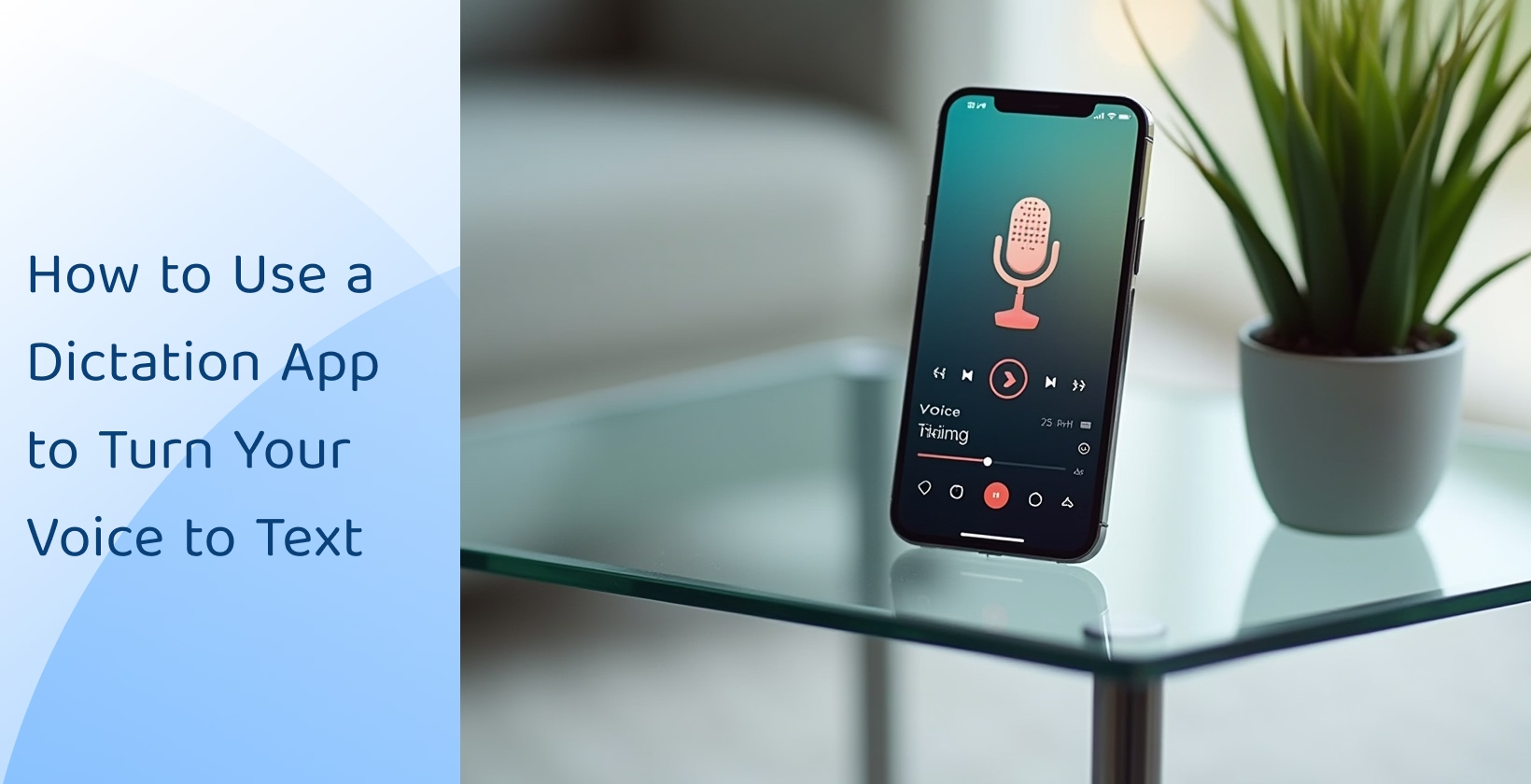เครื่องมือแปลงคําพูดเป็นข้อความ AI ทําให้แน่ใจว่าคุณไม่ต้องใช้เวลาหลายชั่วโมงในการถอดเสียงไฟล์เสียงด้วยตนเอง แต่ก่อนที่คุณจะตัดสินใจเลือก ซอฟต์แวร์เขียนตามคําบอก ที่ดีที่สุดและเริ่มต้น เราได้ทดสอบทั้งหมดแล้วและอยู่ที่นี่เพื่อนําเสนอ 3 ตัวเลือกที่ดีที่สุดสําหรับการถอดเสียงและสร้างการถอดเสียงที่ถูกต้อง มาดําน้ํากันเถอะ!
ประโยชน์ของการใช้แอพป้อนตามคําบอก
ประโยชน์ของการใช้แอปเขียนตามคําบอกนั้นไม่มีที่สิ้นสุด ตั้งแต่การจดบันทึกอย่างรวดเร็วไปจนถึงการเขียนอีเมลโดยไม่ต้องพิมพ์และส่งข้อความแบบแฮนด์ฟรีเมื่อคุณเดินในสวนสาธารณะ คุณยังสามารถ บันทึกและถอดเสียง ความคิดของคุณได้อย่างง่ายดาย
สร้างบันทึกการประชุม: แอปแปลงคําพูดเป็นข้อความจํานวนมากทําหน้าที่เป็นผู้ช่วยการประชุมที่สามารถเข้าร่วมการประชุมของคุณโดยอัตโนมัติและถอดเสียงทุกสิ่งที่พวกเขาได้ยิน แอพเหล่านี้ช่วยให้คุณสร้างบันทึกการประชุมอย่างรวดเร็ว และแม้กระทั่งสร้างลิงก์การถอดเสียงที่แชร์ได้สําหรับ การประชุมเฉพาะกิจ ของคุณ
เอกสารฉบับร่าง: ทุกคนสามารถใช้แอปการป้อนตามคําบอกเพื่อเขียนด้วยเสียงของตนแทนแป้นพิมพ์หรือมือได้ สมมติว่าคุณเป็นนักเขียน และความคิดของคุณมักจะวิ่งเร็วกว่ามือของคุณ แอพป้อนตามคําบอกสามารถช่วยคุณ เขียนตามคําบอก ข้อความ ช่วยให้คุณบันทึกความคิดได้อย่างรวดเร็ว
ส่งข้อความแฮนด์ฟรี: หากคุณไม่ชอบการพิมพ์ อยู่กลางแสงแดดจ้า หรือแค่ต้องการประหยัดเวลาและพลังงาน คุณสมบัติการแปลงเสียงเป็นข้อความในซอฟต์แวร์การเขียนตามคําบอกช่วยให้คุณส่งข้อความหรืออีเมลได้เกือบแบบแฮนด์ฟรี ซึ่งในที่สุดจะนําไปสู่ประสิทธิภาพการทํางานและการเข้าถึงที่ดีขึ้น
คุณสมบัติการถอดเสียงที่สําคัญในแอปการเขียนตามคําบอก
แอปการเขียนตามคําบอกหรือการแปลงคําพูดเป็นข้อความมีให้เลือกหลายรูปร่างและขนาด แอปเขียนตามคําบอกที่ดีควรมีความแม่นยําสูงในการแปลงเสียงเป็นข้อความ นอกจากนี้ยังควรเป็นพื้นฐานเพียงพอที่ทุกคนจะเข้าใจได้ในไม่กี่วินาที หากงานของคุณเกี่ยวข้องกับการถอดเสียงคําพูดเป็นภาษาต่างๆ คุณต้องมองหาแอปที่สามารถถอดเสียงเป็นหลายภาษาได้
การแปลงเสียงเป็นข้อความแบบเรียลไทม์
แอปเขียนตามคําบอกหรือแปลงคําพูดเป็นข้อความมีความสามารถในการถอดเสียงแบบเรียลไทม์ที่ช่วยให้คุณสามารถแปลงคําพูดเป็นข้อความได้ การแปลงเกิดขึ้นด้วยความช่วยเหลือของ AIซึ่งช่วยลดกระบวนการถอดเสียงด้วยตนเอง เครื่องมือถอดเสียงแบบเรียลไทม์จํานวนมาก เช่น Otterสามารถบันทึกเสียงแล้วถอดเสียงเป็นข้อความได้
อย่างไรก็ตาม Otter.AI จํากัด เฉพาะการถอดเสียงภาษาอังกฤษและมักจะมีปัญหากับความถูกต้อง โดยทําได้เพียงประมาณ 83-85% เท่านั้น ซึ่งหมายความว่ามักเกิดข้อผิดพลาดในการถอดเสียง สําหรับผู้ที่มองหาโซลูชันที่เชื่อถือได้มากขึ้น Transkriptor เป็นตัวเลือกที่เหนือกว่า แม้ว่าจะไม่มีการถอดเสียงแบบเรียลไทม์ แต่ Transkriptor ก็ให้คุณบันทึกเสียงและถอดเสียงเป็นข้อความด้วยความแม่นยําสูงสุด 99% เพื่อให้มั่นใจได้ผลลัพธ์ที่แม่นยําและเชื่อถือได้
การแก้ไขและการปรับแต่ง
แม้ว่าเครื่องมือถอดเสียง AI จะแม่นยํา แต่บางครั้งก็ทําผิดพลาดเมื่อถอดเสียงเป็นข้อความ ในกรณีนั้น คุณจะต้องมองหาเครื่องมือแปลงคําพูดเป็นข้อความที่มีคุณสมบัติการแก้ไขและปรับแต่งที่หลากหลาย Transkriptor เป็นเครื่องมือหนึ่งที่มีโปรแกรมแก้ไขข้อความออนไลน์ที่ให้คุณฟังเสียงแบบสโลว์โมชั่นและแก้ไขการถอดเสียง
เครื่องมือเขียนตามคําบอกเป็นข้อความยอดนิยม
เมื่อค้นหาเครื่องมือป้อนตามคําบอกเป็นข้อความทางออนไลน์ คุณจะพบตัวเลือกมากมาย เราทดสอบเครื่องมือการเขียนตามคําบอกยอดนิยมโดยการเขียนตามคําบอก 100Word ที่มีคําศัพท์ที่ยุ่งยากและคําที่ซับซ้อน จากการทดสอบ ต่อไปนี้คือเครื่องมือการเขียนตามคําบอกแบบเสียงเป็นข้อความ 3 อันดับแรกที่มีคุณสมบัติการถอดเสียงและการแก้ไขที่ไม่เหมือนใคร
#1 Transkriptor
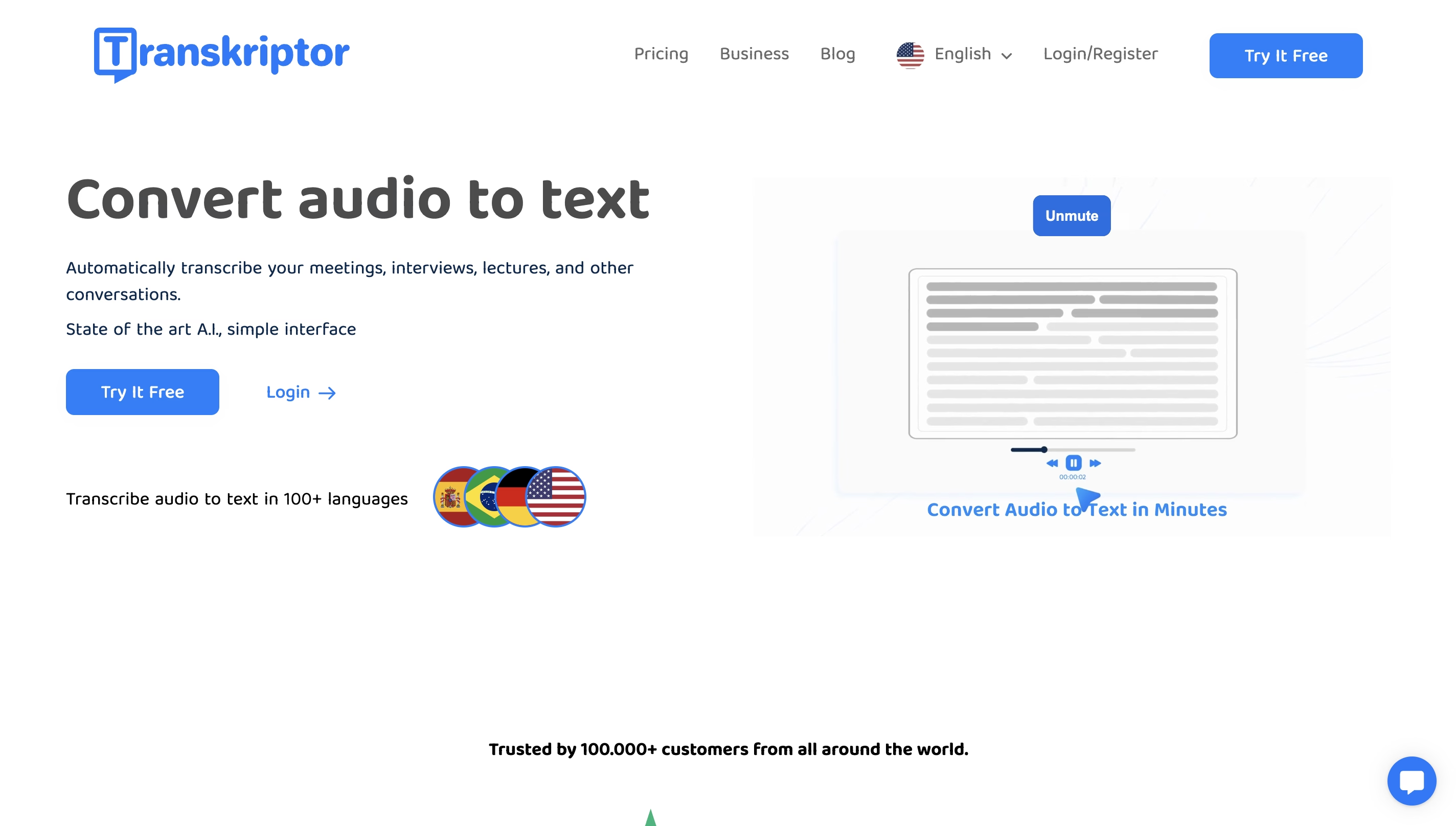
Transkriptor เป็นหนึ่งในเครื่องมือเขียนตามคําบอกที่ดีที่สุดพร้อมคุณสมบัติการถอดความ AI ขั้นสูง ช่วยให้คุณอัปโหลดไฟล์เสียงหรือวิดีโอที่บันทึกไว้ล่วงหน้าเพื่อสร้างการถอดเสียงด้วยความแม่นยํา 99% นอกจากนี้ยังแยกผู้พูดหลายคนหากคุณกําลังบันทึกการประชุมหรือการสัมภาษณ์ การถอดเสียงสามารถแก้ไขได้ในภายหลังด้วยโปรแกรมแก้ไข Rich Text
เมื่อคุณเปิดแอป Transkriptor และคลิกที่ปุ่มบันทึก คุณสามารถใช้เป็นแอปเขียนตามคําบอกแบบดั้งเดิมได้ เมื่อคุณบันทึกเสร็จแล้ว Transkriptor จะอัปโหลดไฟล์ไปยังระบบคลาวด์และเริ่มถอดเสียงเป็นข้อความ คุณยังสามารถสร้างข้อมูลสรุปหรือรายการการดําเนินการจากเนื้อหาของการถอดเสียงได้ด้วยการคลิกเพียงครั้งเดียว
หากคุณกําลังจะบันทึกเสียงยาว ๆ ซึ่งคุณอาจพูดคุยเกี่ยวกับหลายหัวข้อ มีตัวเลือกการแชท AI ที่คุณสามารถถามคําถามจากการถอดเสียงได้ วิธีนี้เหมาะสําหรับการสรุปการพูดคุยอย่างรวดเร็วหรือสําหรับข้อมูลเชิงลึกเพิ่มเติม มีอินเทอร์เฟซที่ใช้งานง่ายซึ่งทําให้ผู้ใช้สามารถถอดเสียงบันทึกย่อได้ง่ายโดยใช้ความพยายามเพียงเล็กน้อย
แม้ว่า Transkriptor จะทํางานได้ดีในกรณีการใช้งานส่วนใหญ่ แต่คุณอาจต้องทําการปรับเปลี่ยนการถอดเสียงด้วยตนเองเล็กน้อยด้วยคําพูดที่รวดเร็วมาก
#2 Dragon NaturallySpeaking
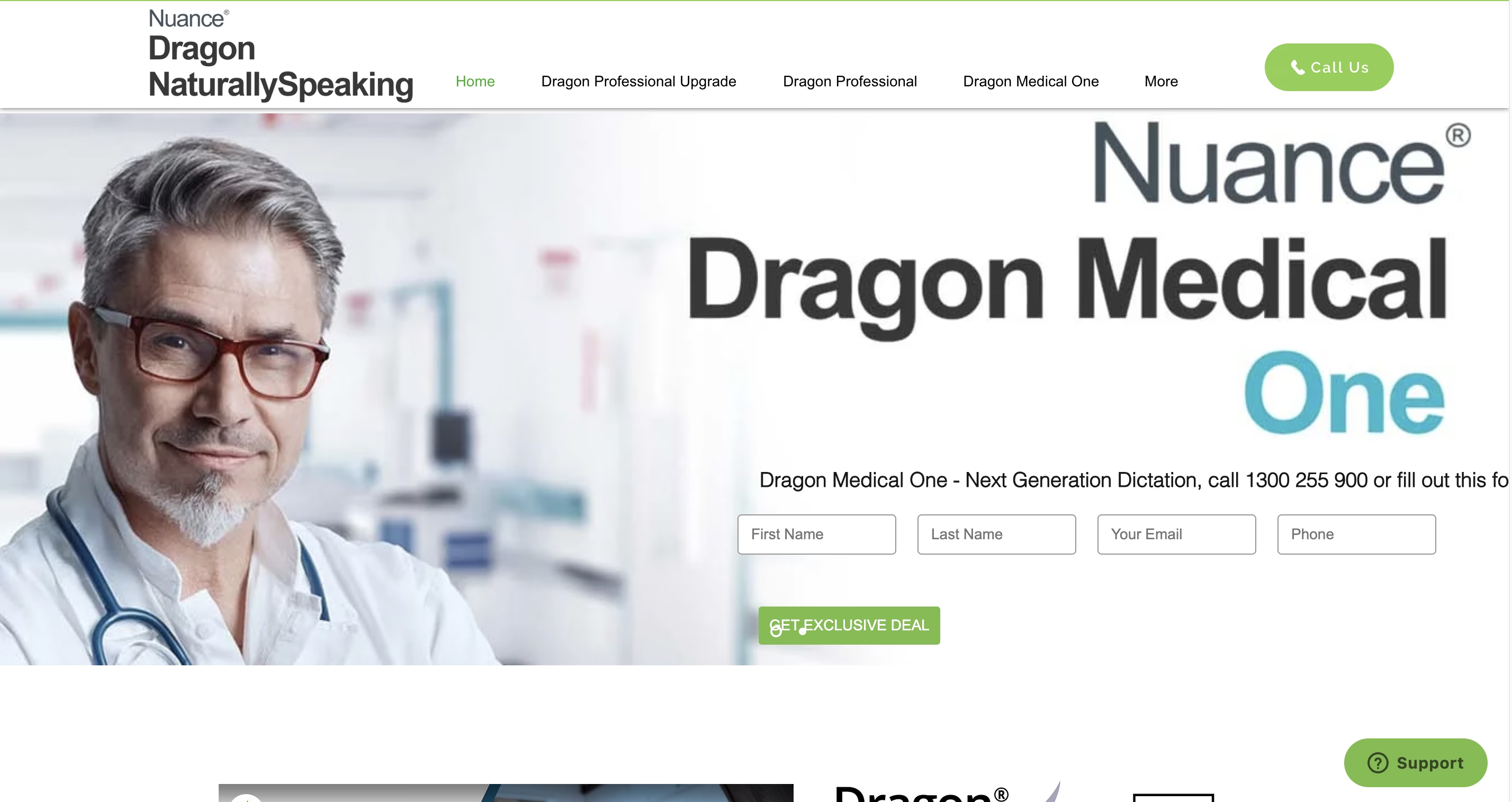
Dragon NaturallySpeaking เป็นแอปเขียนตามคําบอกที่ให้คุณเขียนตามคําบอกของคําถามหรือเขียนนวนิยายโดยไม่จําเป็นต้องพิมพ์ มีแพ็คเกจซอฟต์แวร์และแอพมือถือที่หลากหลายสําหรับกรณีการใช้งานที่แตกต่างกัน เช่น การแพทย์ การบังคับใช้กฎหมาย และกฎหมาย
Dragon by Nuance สามารถจัดการกับคําศัพท์เฉพาะทางในอุตสาหกรรมและมาพร้อมกับคุณสมบัติที่ยอดเยี่ยมมากมาย เช่น ความสามารถในการถอดเสียงจากไฟล์เสียง อย่างไรก็ตาม Dragon Anywhereแอปมือถือของ Nuance เป็นเวอร์ชันเดียวที่มีให้ทดลองใช้ฟรี และค่าใช้จ่ายที่แพงอาจเป็นอุปสรรคสําหรับผู้ใช้จํานวนมาก
#3 Google Docs การพิมพ์ด้วยเสียง
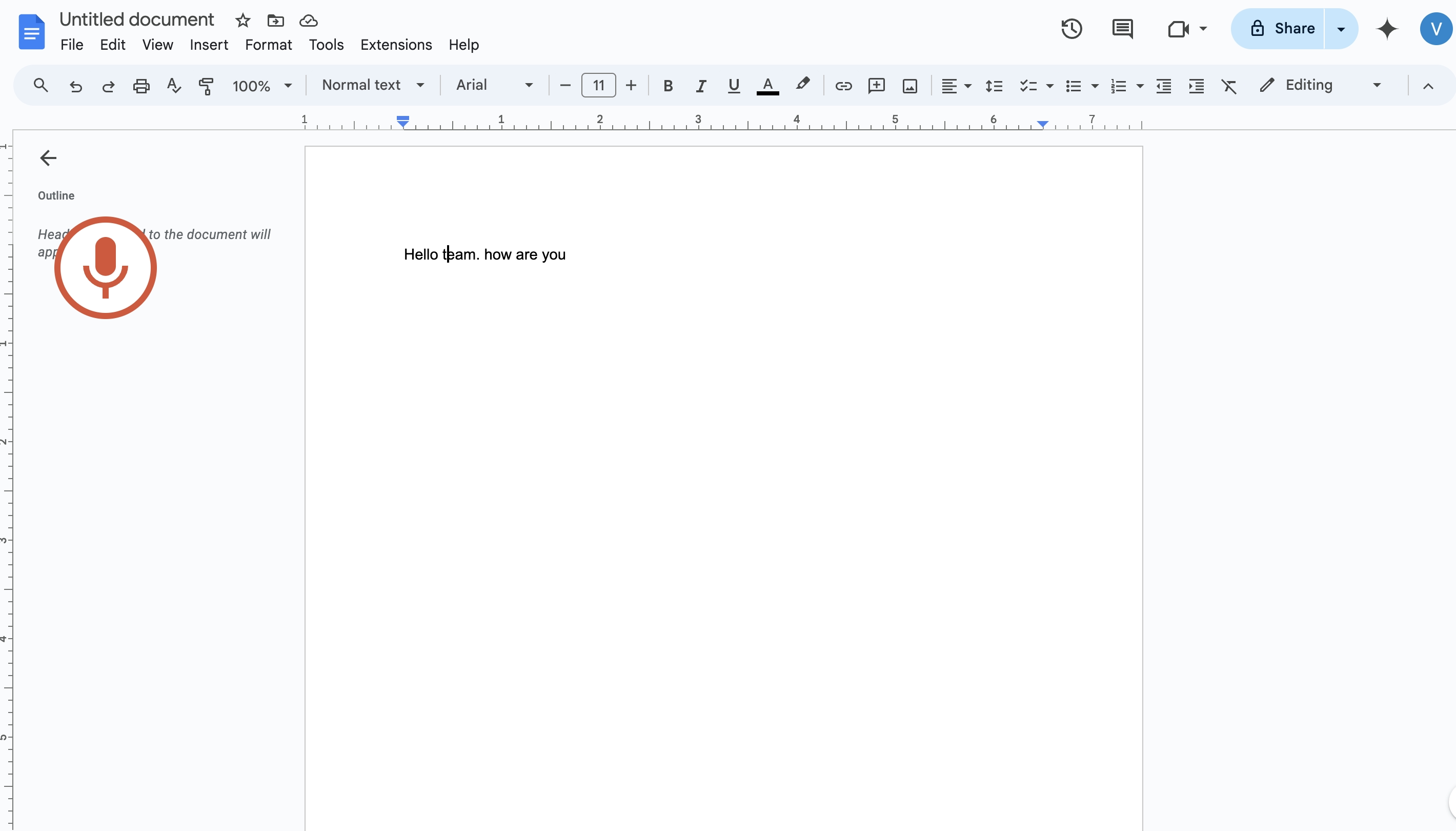
Google นําเสนอคุณสมบัติการเขียนตามคําบอกหรือการพิมพ์ด้วยเสียงฟรีในชุด Workspace ซึ่งมีความสามารถในการถอดเสียงขั้นพื้นฐาน สถานที่ที่ดีที่สุดในการใช้คุณสมบัติการพิมพ์ด้วยเสียงคือ Google Docsแต่คุณยังสามารถเขียนตามคําบอกในสไลด์ Google เพื่อเตรียมงานนําเสนอได้อีกด้วย
ในการเริ่มต้น สิ่งที่คุณต้องทําคือใช้ Chrome และเปิดไฟล์ Google Docs ไว้ จากนั้นไปที่ เครื่องมือ > การพิมพ์ด้วยเสียง จากนั้นกดไอคอนไมโครโฟนเพื่อเริ่มป้อนตามคําบอก ขณะที่คุณพูด ข้อความจะเริ่มปรากฏใน Google Docsของคุณ แม้ว่าจะทํางานให้เสร็จ แต่ก็มีข้อจํากัดในคุณสมบัติขั้นสูงและอาจประสบปัญหากับภาษาทางเทคนิค
วิธีเริ่มต้นใช้งานการแปลงเสียงเป็นข้อความในซอฟต์แวร์การเขียนตามคําบอก
การเริ่มต้นด้วยแอปตามคําบอกเป็นเรื่องง่าย เพียงเปิดแอป เริ่มพูด และถอดเสียงเป็นข้อความอย่างรวดเร็วในไม่กี่นาที วิธีนี้เหมาะสําหรับการจดบันทึกการประชุมหรือพูดคุยเกี่ยวกับนวนิยายทั้งเล่มในขณะที่คุณเดินในสวนสาธารณะที่คุณชื่นชอบ นอกเหนือจากประสิทธิภาพการทํางานแล้ว ผู้ทุพพลภาพยังสามารถใช้แอปตามคําบอกเพื่อพิมพ์ได้ง่ายขึ้น
การเลือกแอปการเขียนตามคําบอกที่เหมาะสม
เมื่อเลือก ซอฟต์แวร์ เขียนตามคําบอกที่ดีที่สุดสําหรับ Mac สิ่งสําคัญคือต้องมองหาคุณสมบัติเฉพาะที่ทําให้แตกต่างจากที่อื่น เช่นเดียวกับการเลือกซอฟต์แวร์การเขียนตามคําบอกสําหรับพีซี Windows เพื่อให้มั่นใจว่าคุณจะพบโซลูชันที่เหมาะสมกับความต้องการของคุณทั้งสองแพลตฟอร์ม ต่อไปนี้คือปัจจัยสําคัญบางประการที่ควรพิจารณาเมื่อเลือกการเขียนตามคําบอกที่ดีที่สุดสําหรับ Microsoft Windows , Macและแอปสําหรับอุปกรณ์เคลื่อนที่ เพื่อให้มั่นใจว่าคุณจะพบโซลูชันที่ตรงกับความต้องการของคุณในด้านประสิทธิภาพและความถูกต้องในทุกแพลตฟอร์ม:
ความเข้ากันได้ของรูปแบบ: หากคุณต้องการเครื่องมือแปลงคําพูดเป็นข้อความสําหรับการถอดเสียงวิดีโอและพอดแคสต์อย่างถูกต้อง Transkriptor เป็นเครื่องมือถอดเสียงที่มีฟีเจอร์มากมายซึ่งรองรับรูปแบบการนําเข้าเกือบทั้งหมดเพื่อให้แน่ใจว่าคุณสามารถถอดเสียงไฟล์ส่วนใหญ่ได้
ตัวแก้ไขที่ใช้งานง่าย: คุณต้องมองหาคุณสมบัติการถอดเสียงในแอปเขียนตามคําบอกด้วยตัวแก้ไขที่ใช้งานง่าย ตัวอย่างเช่น Transkriptorเป็นแอปเขียนตามคําบอกแบบเสียงเป็นข้อความที่มีตัวแก้ไขในตัว ช่วยให้คุณสามารถเปลี่ยนแท็กผู้พูดและแก้ไขการถอดเสียงแบบสโลว์โมชั่น
การถอดเสียงหลายภาษา: หากงานของคุณเกี่ยวข้องกับการถอดเสียงเนื้อหาเป็นหลายภาษา คุณจะต้องมีเครื่องมือแปลงเสียงพูดเป็นข้อความที่รองรับการถอดเสียงหลายภาษา Transkriptor เป็นตัวแปลงเสียงเป็นข้อความอเนกประสงค์ที่รองรับภาษาถอดเสียงมากกว่า 100 ภาษา รวมถึงเยอรมัน สเปน ฝรั่งเศส อังกฤษ และโปรตุเกส
การตั้งค่าแอพเพื่อการใช้งานที่ดีที่สุด
แม้ว่าแอปเขียนตามคําบอกจะค่อนข้างดีในการจดจําเสียงต่างๆ และแปลงเสียงเป็นข้อความ แต่ก็อาจทําผิดพลาดบางอย่างเมื่อถอดเสียงคําที่ซับซ้อน ต่อไปนี้คือเคล็ดลับที่ดีที่สุดเพื่อให้แน่ใจว่าแอปเขียนตามคําบอกทํางานได้ดีที่สุด:
พูดอย่างเป็นธรรมชาติ: แอปการเขียนตามคําบอกเป็นข้อความสามารถเรียนรู้จากรูปแบบเสียงและคําพูดของคุณ ควรใช้ไมโครโฟนคุณภาพสูงและพูดอย่างเป็นธรรมชาติจะดีกว่า หากคุณไม่ได้รับความแม่นยําสูงกว่า 95% ให้ลองออกเสียงเพิ่มเติม
การฝึกฝน: โปรดจําไว้ว่าต้องใช้เวลาในการทําความเข้าใจว่าเครื่องมือจดจําเสียงทํางานอย่างไร ดังนั้นอย่าลืมฝึกฝนให้มากที่สุดเท่าที่จะทําได้ หากมี คุณควรตรวจสอบบทช่วยสอน แผ่นโกงบนหน้าจอ และเมนูช่วยเหลือเพื่อทําความเข้าใจว่าเครื่องมือทํางานอย่างไร
เรียนรู้คําสั่งบางอย่าง: ใช้เวลาสักครู่เพื่อเรียนรู้คําสั่งเสียงบางอย่าง เช่น บรรทัดใหม่เพื่อป้อนตัวแบ่งบรรทัดหรือเครื่องหมายจุดเต็มเพื่อทําเครื่องหมายจุดสิ้นสุดของประโยค โปรดจําไว้ว่าคําสั่งเสียงจะแตกต่างกันไปในแต่ละแอป ดังนั้นอย่าลืมเรียนรู้คําสั่งเสียงที่ใช้กับเครื่องมือที่คุณเลือก
การใช้แอปการเขียนตามคําบอกสําหรับบันทึกการประชุมและการสร้างเอกสาร
คุณสามารถเขียนบันทึกได้ทุกที่: ที่ด้านหลังของใบเรียกเก็บเงินที่สําคัญบนผ้าเช็ดปากหรือแม้แต่ในสมุดบันทึก แต่ถ้าบันทึกย่อมาจากการประชุมที่สําคัญ คุณจะต้องเก็บบันทึกไว้ในที่ที่เข้าถึงได้ง่าย ผู้ จดบันทึกการประชุม AI เช่น Transkriptor สามารถช่วยคุณเขียนตามคําบอกและถอดเสียงเป็นข้อความด้วยอัตราความแม่นยําสูงถึง 99%
บอทของ Transkriptor สามารถเข้าร่วมการประชุมออนไลน์โดยอัตโนมัติเพื่อบันทึกการสนทนา ซึ่งสามารถถอดเสียงเพื่อใช้อ้างอิงในภายหลังได้ การถอดเสียงทั้งหมดจะถูกบันทึกไว้ในแดชบอร์ด Transkriptor ดังนั้นคุณจึงสามารถเข้าถึงได้ทุกเมื่อที่ต้องการ คุณยังสามารถสร้างบทสรุปสั้น ๆ หรือพูดคุยกับการถอดเสียงเพื่อรับคําตอบอย่างรวดเร็ว วิธีสร้างบันทึกย่อการประชุมด้วยแอปการเขียนตามคําบอกมีดังนี้
ขั้นตอนที่ 1: ไปที่แดชบอร์ด Transkriptor แล้วคลิกปุ่ม 'ผู้ช่วยการประชุม'
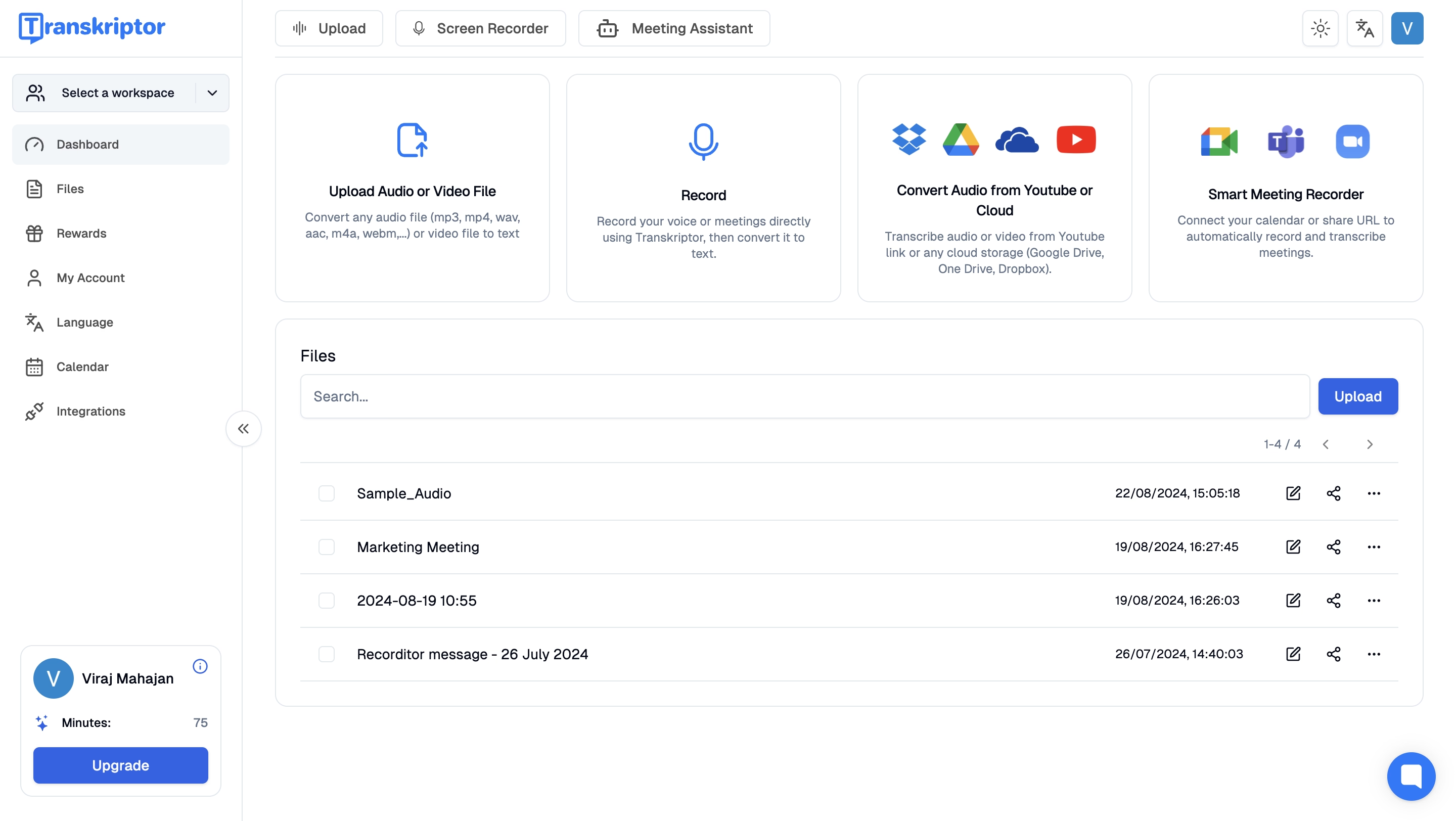
ขั้นตอนที่ 2: ป้อน URL ของการประชุมสด และบอทการประชุมของ Transkriptor จะเข้าร่วมการประชุมเพื่อเริ่มกระบวนการบันทึก
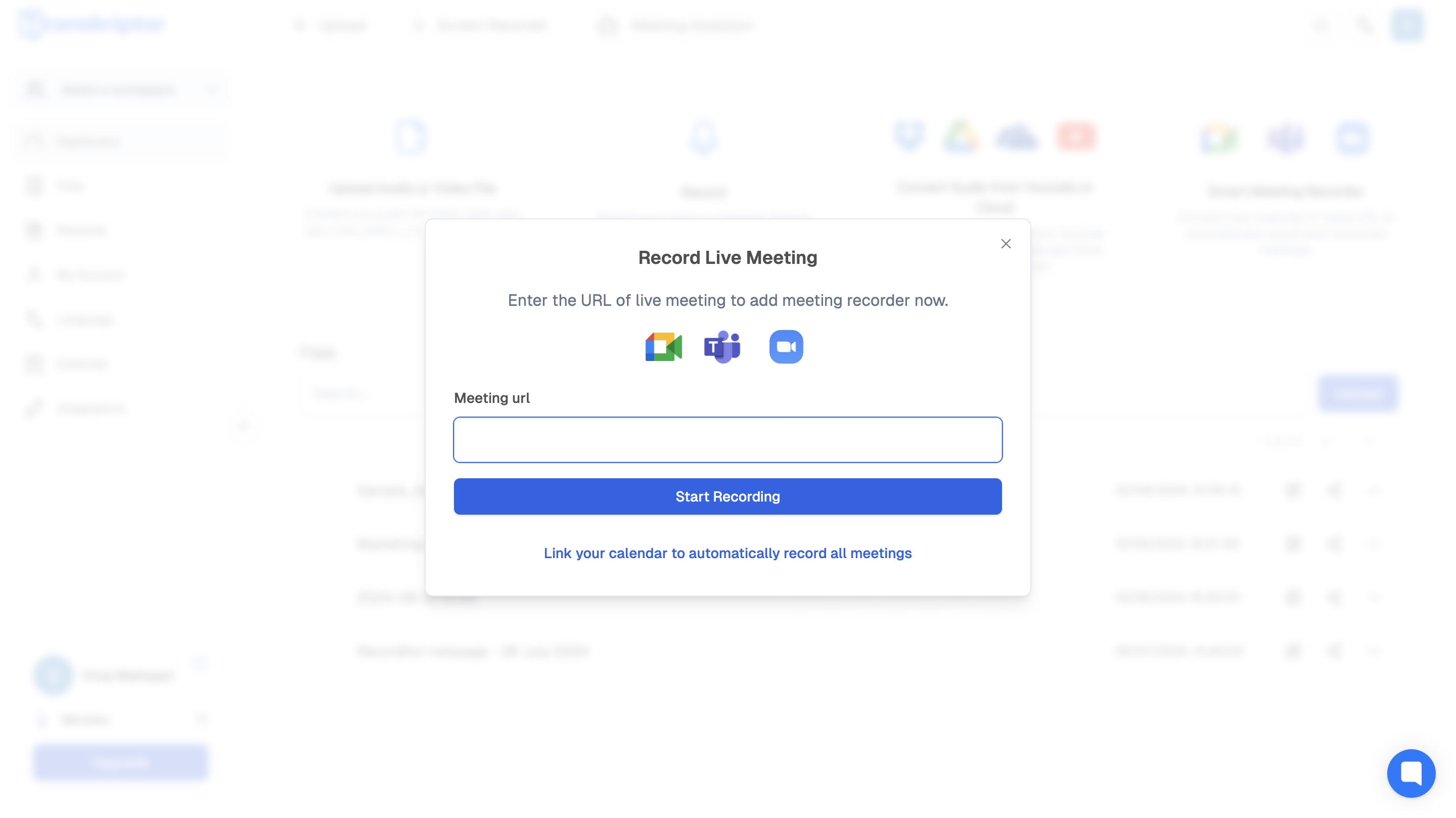
ขั้นตอนที่ 3: เมื่อการบันทึกสิ้นสุดลง Transkriptor จะเริ่มกระบวนการถอดเสียงและแปลงเสียงเป็นข้อความในเวลาเพียงไม่กี่นาที
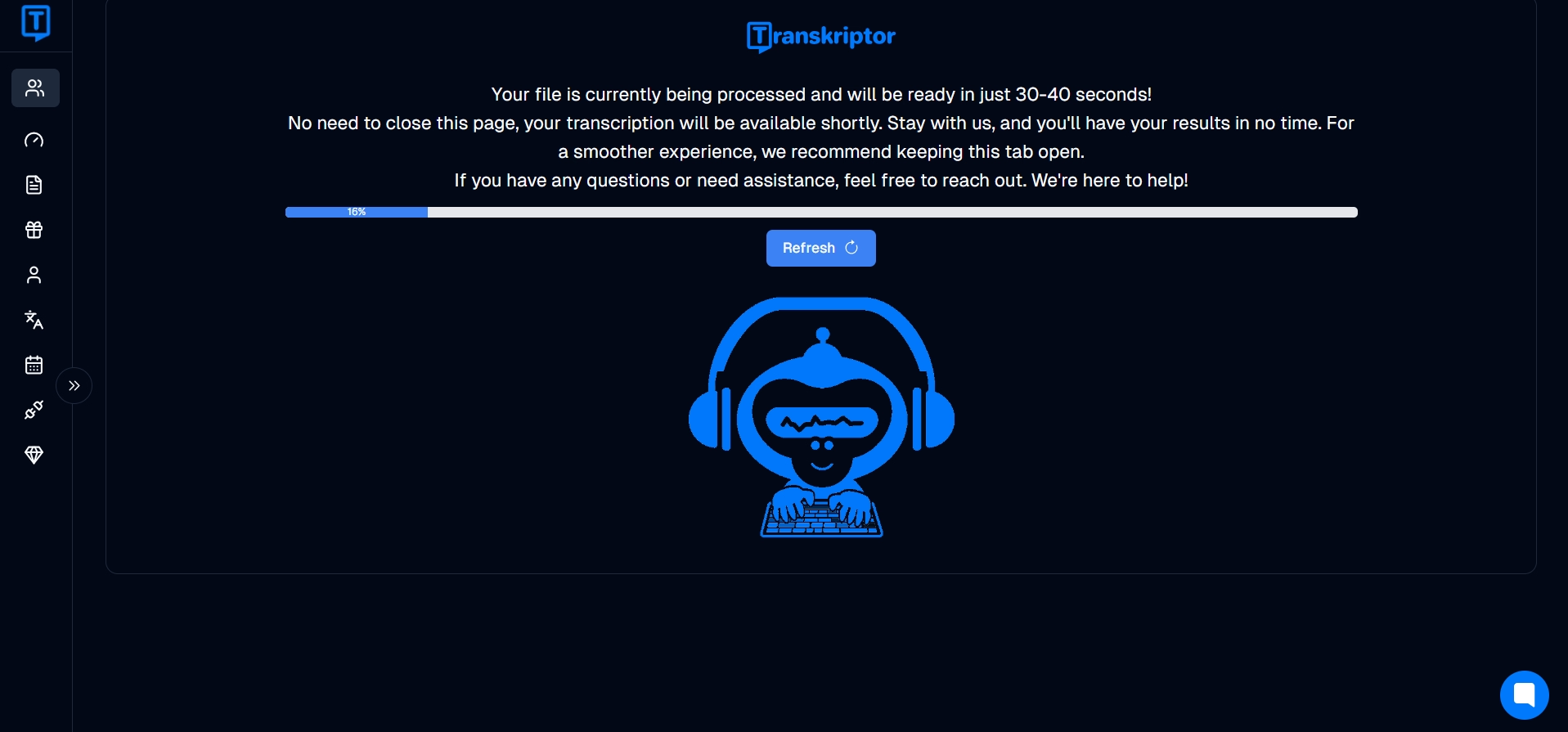
ขั้นตอนที่ 4: คุณสามารถคลิกที่ปุ่ม 'แชร์' เพื่อแชร์ลิงก์การถอดเสียงกับใครก็ได้โดยตรง หรือแตะที่ปุ่ม 'ดาวน์โหลด' เพื่อส่งออกการถอดเสียงการประชุมในรูปแบบ TXT, Word, SRTหรือ PDF
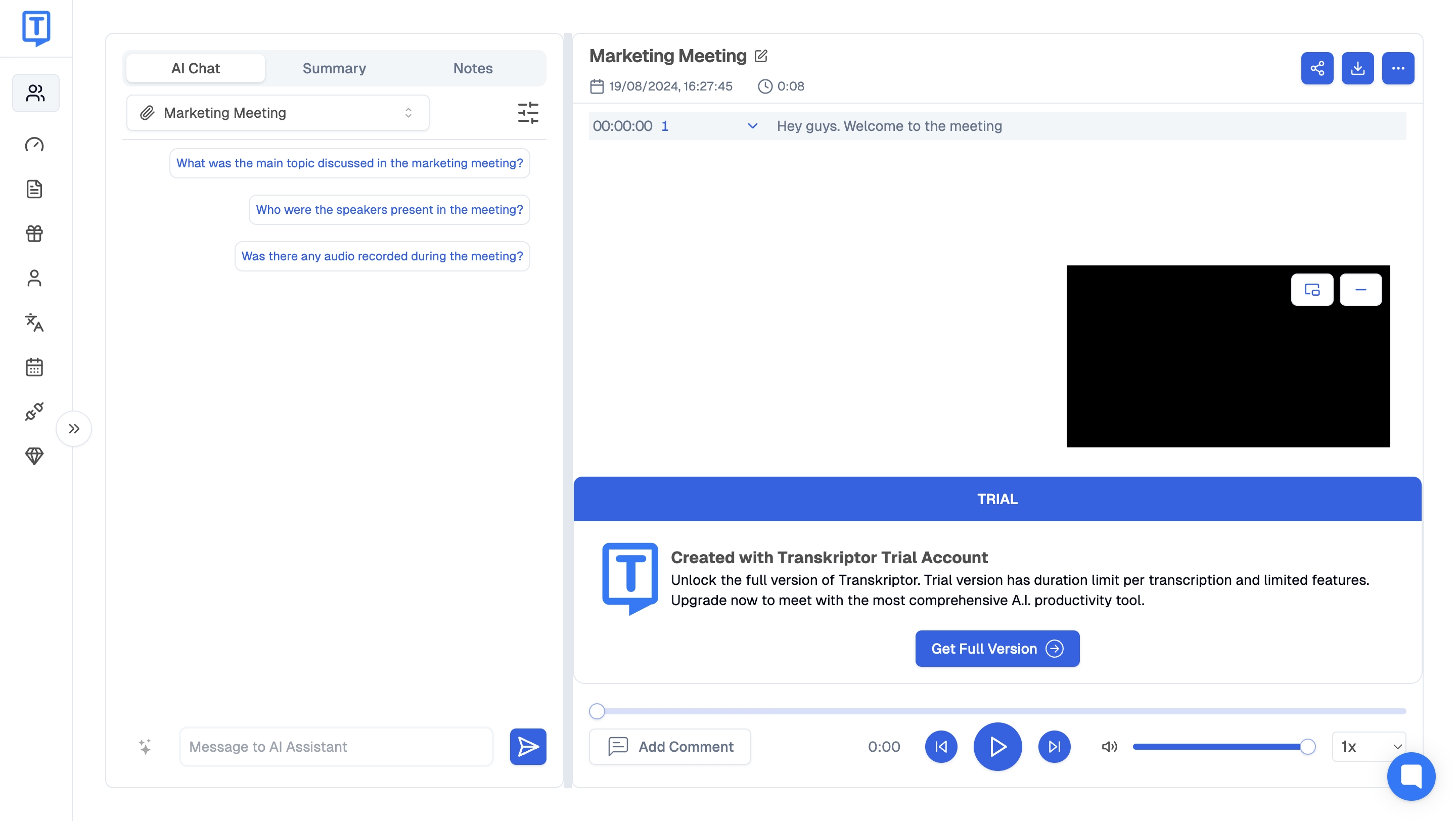
ขั้นตอนที่ 5: หากคุณต้องการแปลการถอดเสียงการประชุม ให้คลิกที่จุดสามจุด จากนั้นเลือกปุ่ม 'แปล' สุดท้ายคลิกปุ่ม 'แปล' สีน้ําเงิน
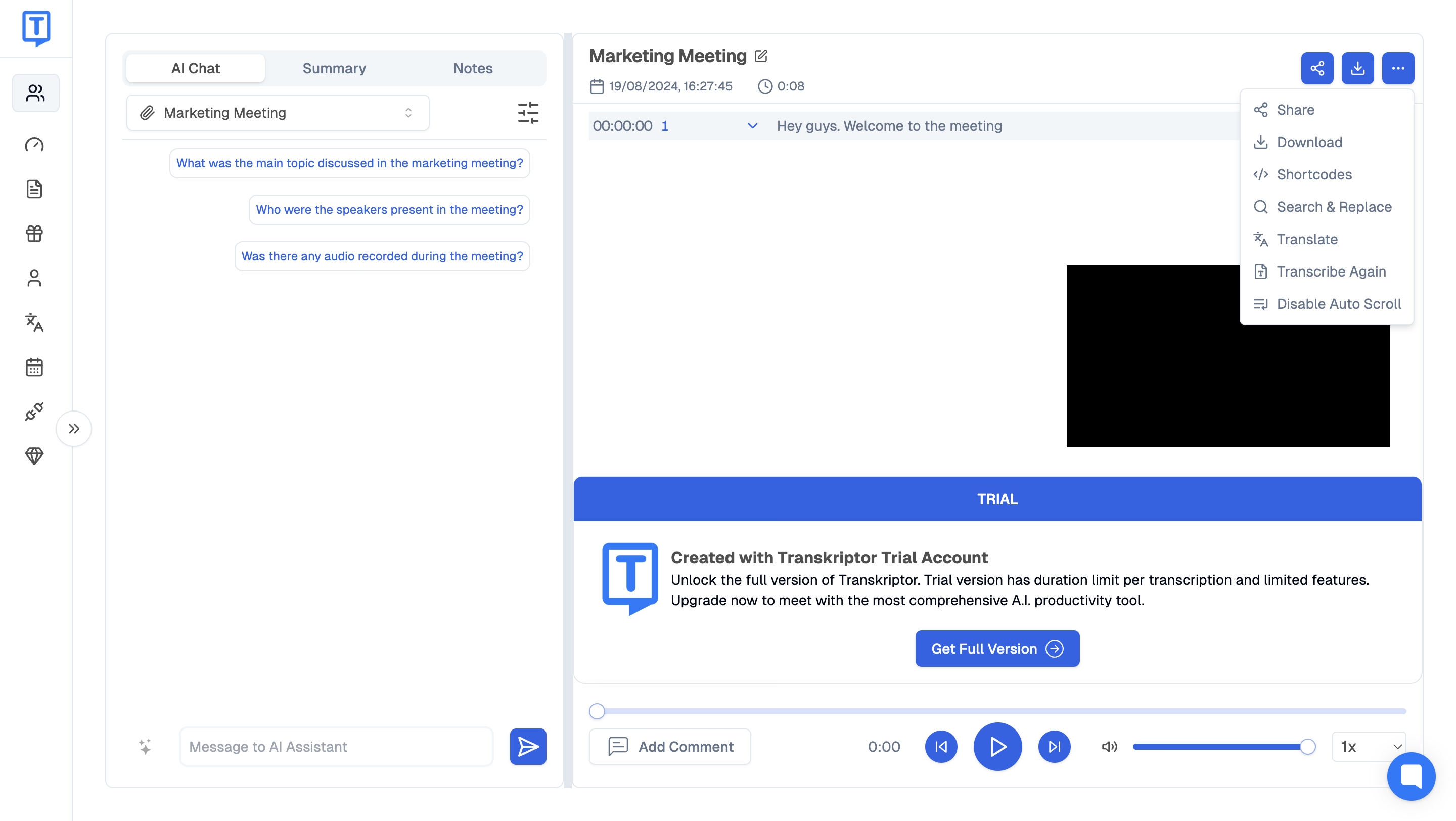
เพิ่มประสิทธิภาพการทํางานด้วยความสามารถของแอปข้อความพูด
แอพเขียนตามคําบอกช่วยให้คุณเขียนตามคําบอกและขจัดกระบวนการที่ยาวนานในการพิมพ์ด้วยตนเอง ด้วยการคลิกเพียงไม่กี่ครั้ง คุณก็สามารถร่างอีเมล สร้างบันทึกโดยละเอียด และแม้แต่ตั้งค่าการเตือนความจํา ทั้งหมดนี้ได้ในขณะที่ทํางานหลายอย่างพร้อมกัน ต่อไปนี้เป็นวิธีที่ดีที่สุดบางส่วนที่มืออาชีพสามารถใช้แอปตามคําบอกได้:
ปรับปรุงการเข้าถึง: เครื่องมือป้อนตามคําบอกเป็นข้อความสามารถถอดเสียงหรือไฟล์วิดีโอได้อย่างแม่นยํา ซึ่งเป็นสิ่งสําคัญสําหรับผู้ที่มีความบกพร่องทางการได้ยิน
สร้างอีเมลติดตามผล: แทนที่จะพิมพ์ด้วยตนเอง แอปการเขียนตามคําบอกเป็นข้อความจะช่วยคุณสร้างอีเมลติดตามผลโดยการเขียนตามคําบอก
ทํางานอัตโนมัติ: แอปป้อนตามคําบอกทําให้งานที่ใช้เวลานานโดยอัตโนมัติ เช่น การสร้างรายงาน การป้อนข้อมูล และการกรอกข้อมูล ซึ่งทําให้คุณมีเวลาว่างในการมุ่งเน้นไปที่งานอื่นๆ ที่สําคัญที่สุด
บทสรุป
แอปเขียนตามคําบอกสามารถลดความเครียดในการพิมพ์และช่วยให้คุณทํางานได้เร็วขึ้น โดยเฉพาะอย่างยิ่งหากคุณใช้ เครื่อง บันทึกเสียงออนไลน์ . ตัวอย่างเช่น คุณสามารถเขียนตามคําบอกบทความ อีเมล หรือข้อความ และเครื่องมือแปลงคําพูดเป็นข้อความจะถอดเสียงทุกอย่างให้คุณ อย่างไรก็ตาม สิ่งสําคัญคือต้องเข้าใจว่าคุณต้องการเครื่องมือสําหรับการเขียน ตามคําบอกกับการถอดความ การเลือกเครื่องมือที่เหมาะสมสามารถปรับปรุงประสิทธิภาพการทํางานได้อย่างมาก ตัวอย่างเช่น Transkriptorเก่งในทั้งสองด้านด้วยการนําเสนอการถอดเสียงที่มีความแม่นยําสูงและคุณสมบัติการเขียนตามคําบอกที่ใช้งานง่าย
Transkriptor เป็นเครื่องมือเขียนตามคําบอกแบบเสียงเป็นข้อความยอดนิยม ซึ่งออกแบบมาเพื่อตอบสนองความต้องการของผู้สร้างเนื้อหา ผู้ใช้ YouTube พอดคาสต์ หรือใครก็ตามที่ทํางานกับไฟล์เสียงหรือวิดีโอ สามารถช่วยคุณประหยัดเวลาและความพยายามได้มากที่มาพร้อมกับการถอดเสียงด้วยตนเอง สร้างบัญชีฟรีและ เริ่มเขียนตามคําบอกด้วย Transkriptor และแปลงเสียงเป็นข้อความด้วยความแม่นยํา 99%!